付加機能
トポロジーメニューから使用できるアドオンについて説明します。
ハイライトフィルター
特定ノードを選択し、関連づけられているノードを強調して表示するための機能を提供します。大規模なノードとトポロジー間の複雑な関連付けを簡単に確認できます。
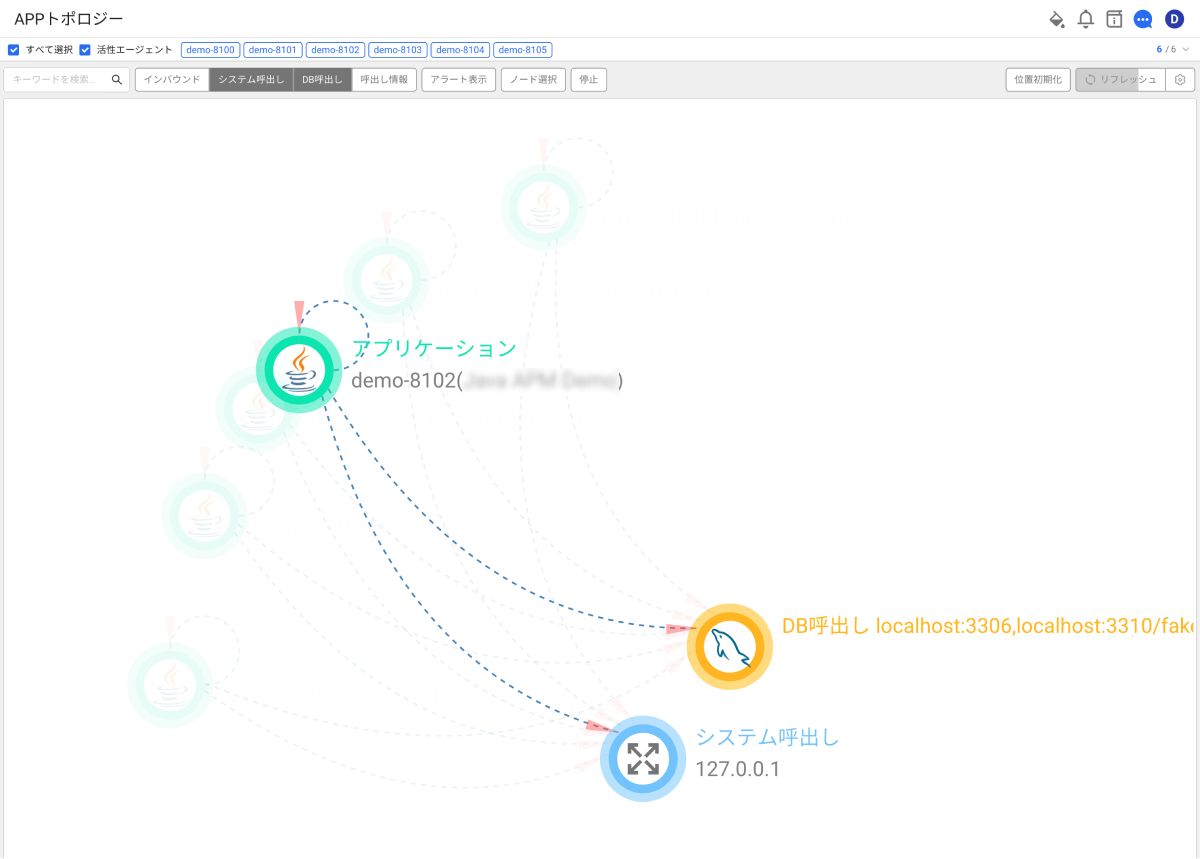
- 特定のノードにカーソルを合わせると、そのノードや関連づけられたノードおよびリンク情報がハイライトされ表示します。
- キーワード入力により、ノードの選択を保持できます。トポロジー更新時もハイライト状態が維持されます。
ノード選択機能の利用
ノード選択ボタンを選択します。画面右側のプロジェクト、DB呼び出し、外部呼び出しノードをグルーピングしてダイアグラムで提供します。
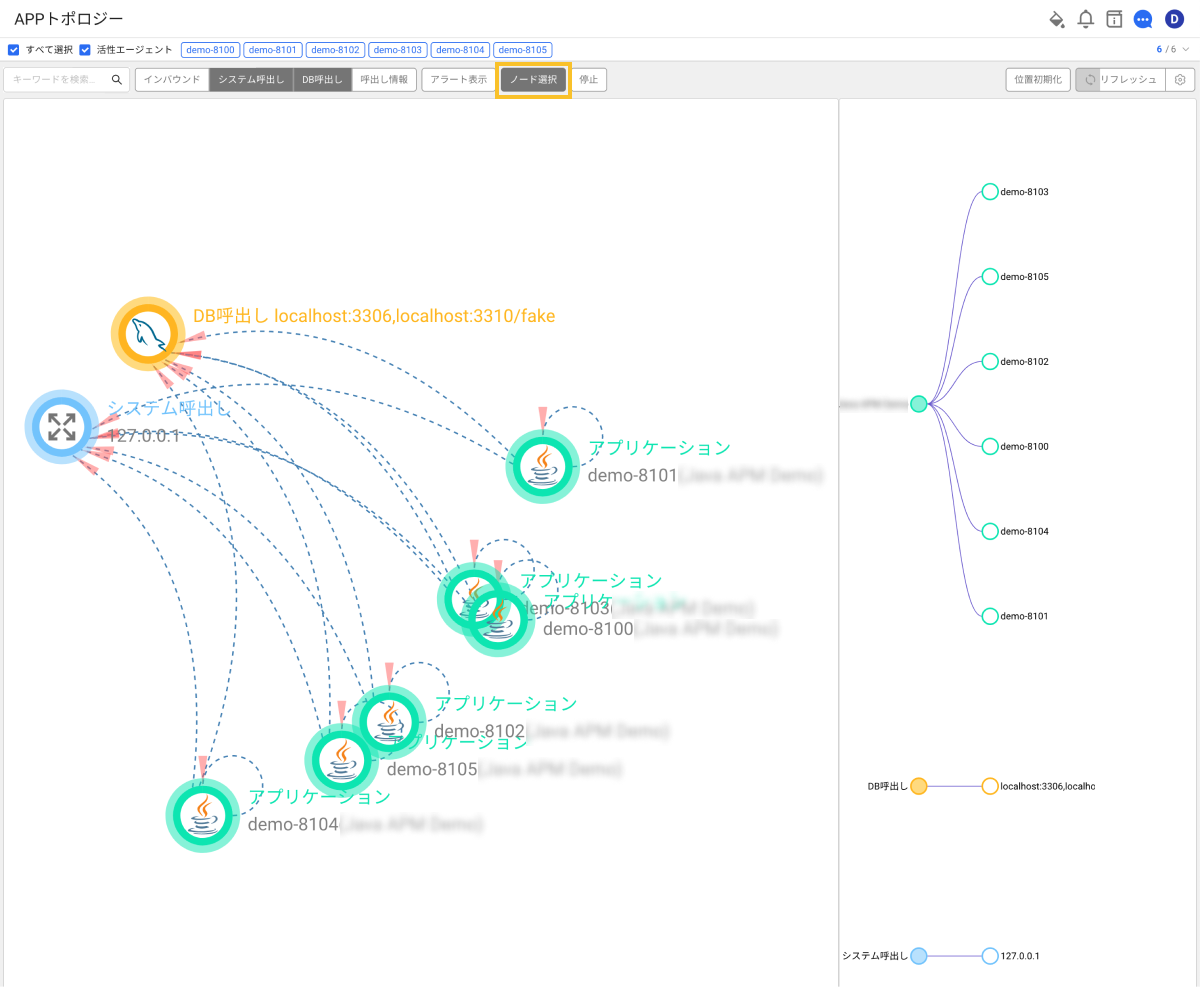
右側のダイアグラムで下位ノードを選択した場合は、左側のトポロジー画面でハイライトフィルターを適用します。
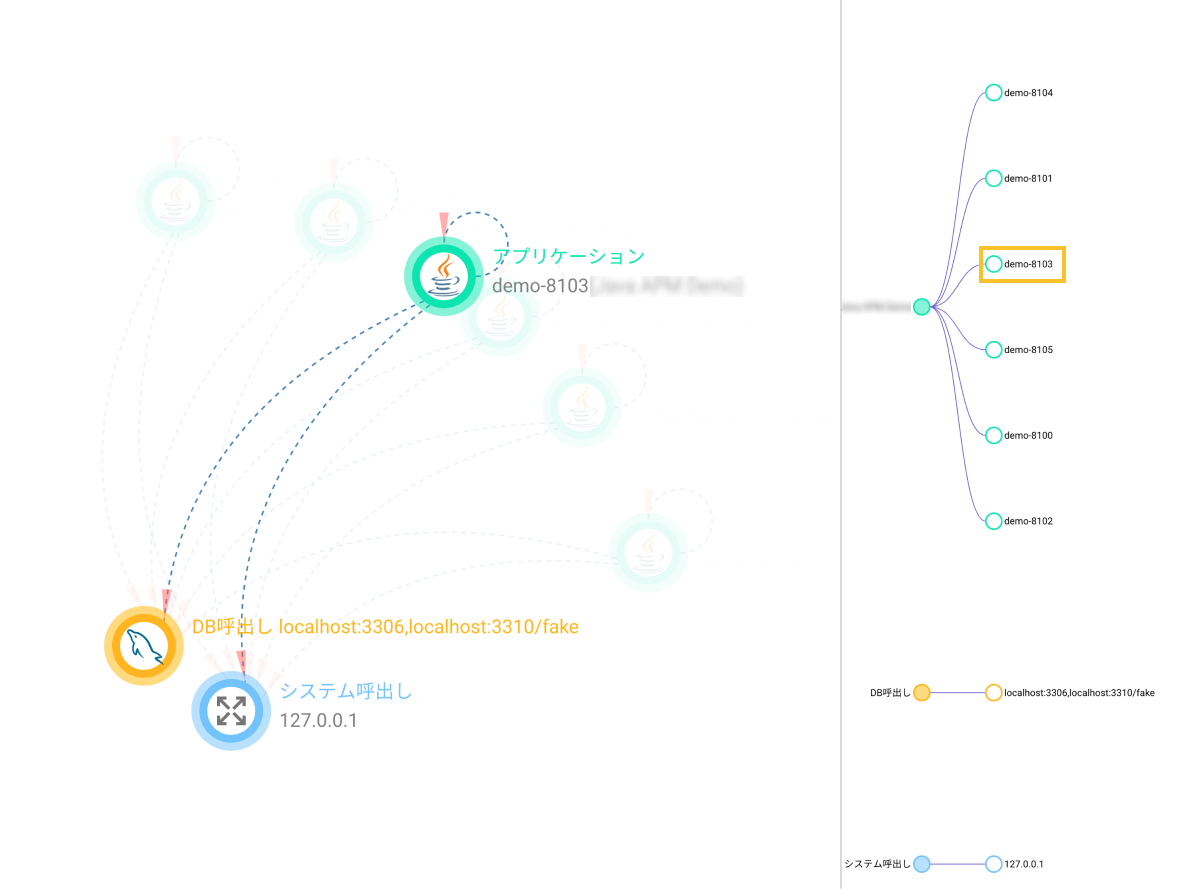
右側の画面では、次の機能を使用できます。
- ズームイン/ズームアウト
- ドラッグ
- 下位ノードのクリック時のハイライトフィルターの適用
- 上位ノードのクリック時の下位ノードの表示または非表示
ハイライトフィルター機能をキャンセルするには、キーワード入力欄のエージェント名を削除してください。
グループ統計トポロジーメニューでは、画面右下のノード選択(ダブルクリック)ボタンでその機能が提供されます。
コンテキストメニュー
トポロジーのノードを右クリックすると、コンテキストメニューが表示されます。コンテキストメニューには、アプリケーションモニタリングダッシュボードに移動するためのリンクなどのメニューを提供します。
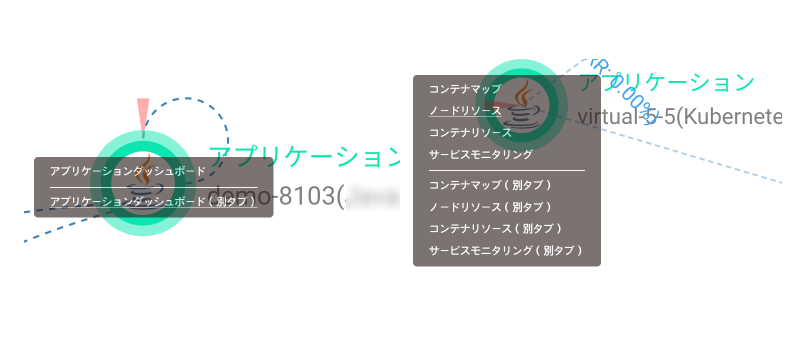
コンテナマップ、ノードリソース、コンテナリソースメニューはコンテナモニタリングのみ提供します。
ノード位置の保存と復元
トポロジー画面では、チャートのノード位置をマウスで左クリックした状態でドラッグすると変更できます。変更したノードの位置は、別のメニューに入ってからトポロジ画面に戻った場合に維持されます。
- 位置保存:ユーザーが変更したノードの位置情報を保存できます。
- 位置復元:ユーザーが位置保存を実行した時点にノードの位置を戻します。
- 位置初期化:ノードの位置を初期化します。
- ノードロケーションメニューは、ユーザーが入力するトポロジーメニューによっては対応されない場合があります。
- 変更したノードの位置情報は、ウェブブラウザのローカルストレージに保存されます。他のユーザーの画面では、変更されたノードの位置は反映されません。
別名の付与と除去
-
ノード選択ボタンを選択してください。
-
画面の右側で、別名を設定するノードに移動し、マウス右クリックをしてください。
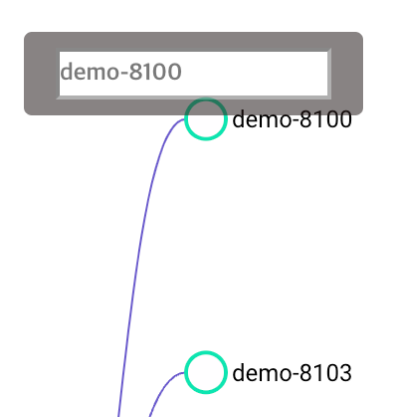
-
別名入力ウィンドウが表示されたら、別名を入力してEnterキーを入力してください。
別名情報を保存します。チャートのデータを新たに参照する時点で、保存した別名をトポロジー画面のノードに適用します。
ノードの別名情報は、ウェブブラウザのローカルストレージに保存されます。
インバウンド/システム呼出しフィルター
インバウンド/システム呼出しボタンを使用して、トポロジー画面の外部モジュールおよび外部呼び出しノードの表示を変更することができます。
-
インバウンド/システム呼出し表示状態
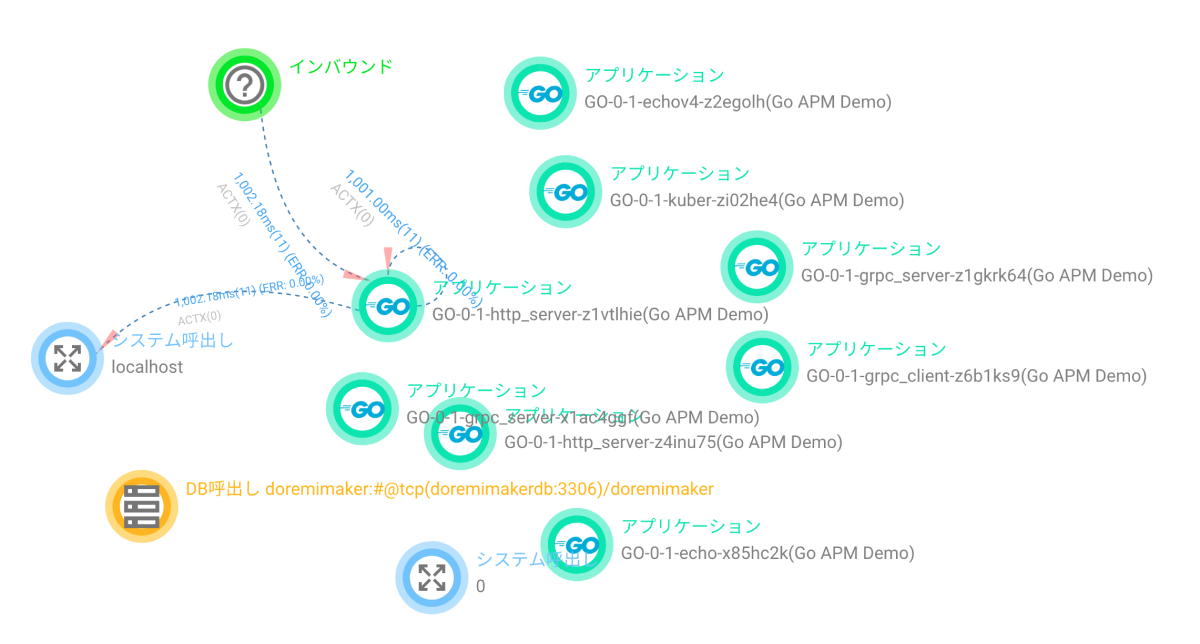
-
インバウンド/システム呼出し非表示状態
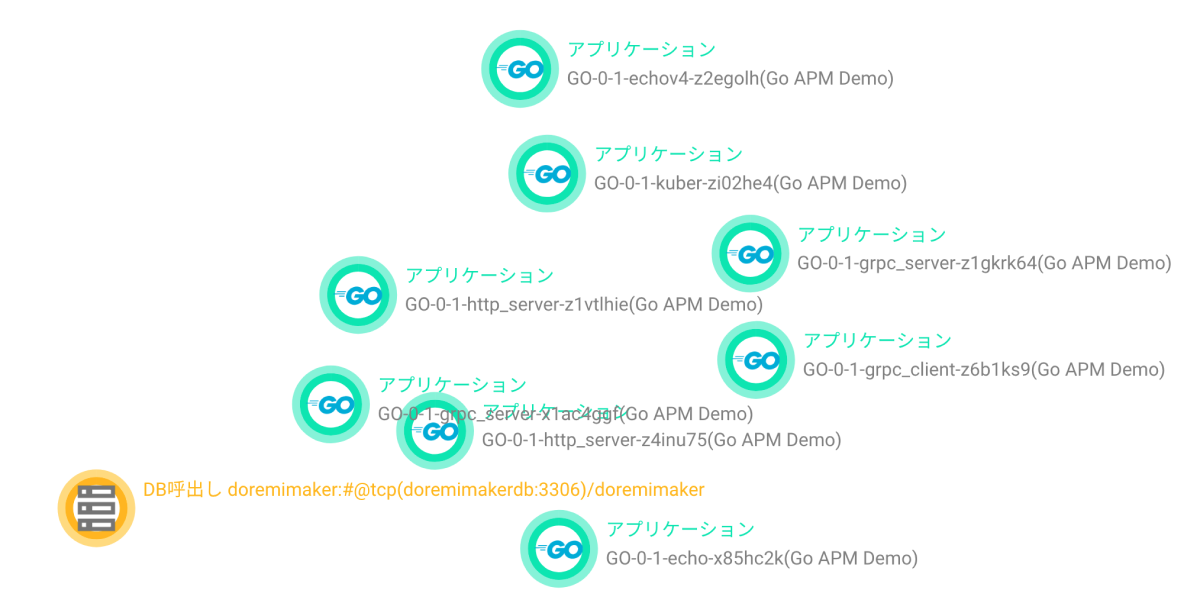
しきい値超過情報の強調
ノード間の呼び出しレスポンス時間およびエラー件数のしきい値を設定する場合は、しきい値を超えたノードおよび呼び出し関係を強調して表示します。トポロジー画面のメニューでアラート表示ボタンを選択してください。応答時間とエラー数テキスト入力ボックスに必要な設定値を入力してください。
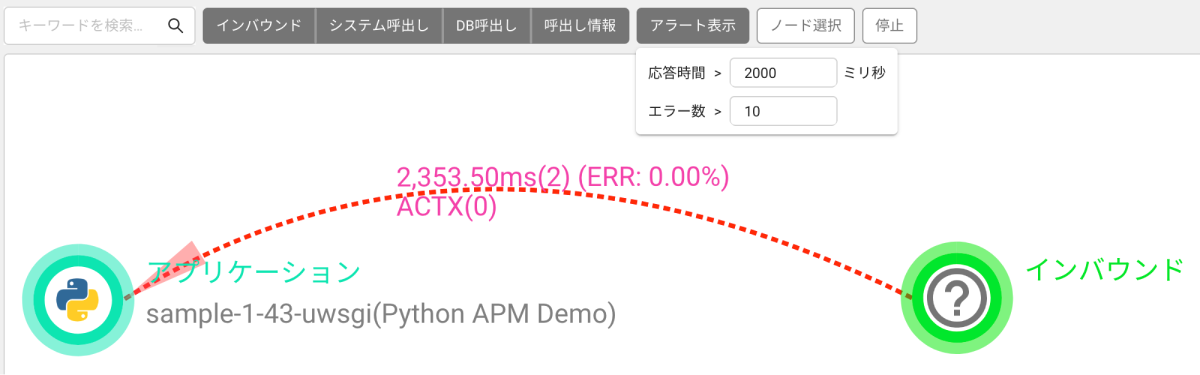
アプリケーショントポロジーメニューからアラート表示を選択した後、設定値を入力できます。